Apples macOS Mojave brakte den etterlengtede "Dark Mode" til Apples stasjonære operativsystem, og det ser nydelig ut. Imidlertid er ikke alle tilhenger av mørk modus.
Mange brukere foretrekker fortsatt den begrensede mørke modusen som pleide å bare mørke menylinjen og Dock mens de lot alt annet være i lysmodus. Men hvis du har oppgradert til macOS Mojave, vet du at det ikke er noen innfødt bryter for å slå den på. Vel, hvis du vil ha den funksjonaliteten tilbake, er dette veiledningen for deg. Som i denne artikkelen skal vi vise deg hvordan du kan bruke lystemaet på macOS med en mørk menylinje og Dock:
Få mørk menylinje og dokkingstasjon med lysmodus på macOS Mojave
For å få den mørke menylinjen og dokken tilbake, tar vi hjelp av Terminal på din Mac. Ikke bekymre deg hvis du aldri har brukt terminalen før; du vil ikke finne denne opplæringen vanskelig. Så hvis du er klar, la oss komme i gang:
- Først, klikk på Apple-menyen og velg systeminnstillinger.
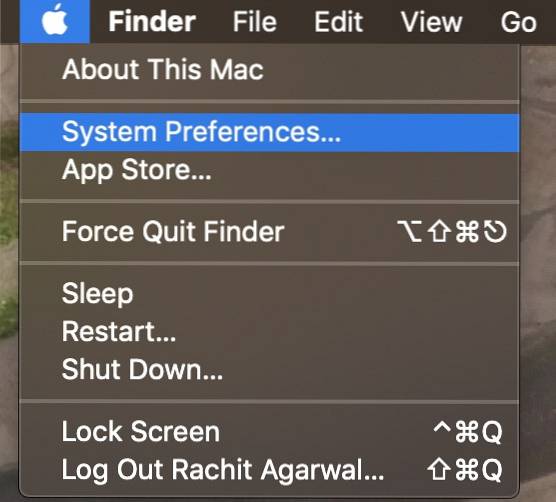 2. Her, under Generelle innstillinger, velg "Light Mode".
2. Her, under Generelle innstillinger, velg "Light Mode".
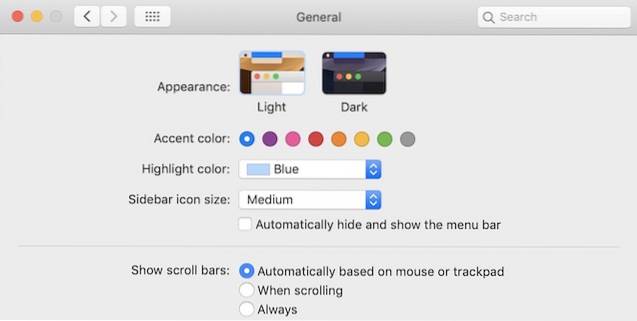
3. Nå åpne terminalen ved å enten gå til applikasjonsmappen eller bare søke etter den i Spotlight.
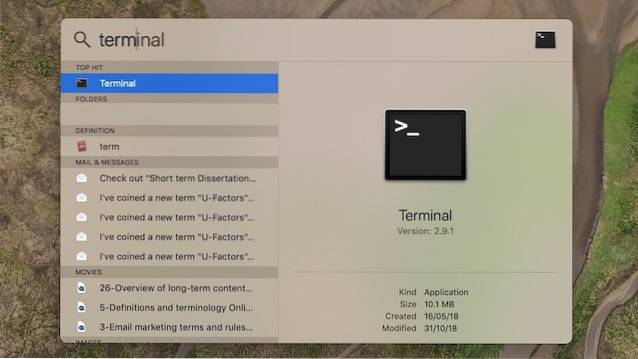
4. Nå, bare kopier og lim inn følgende kommando og trykk enter / return:
standard skriv -g NSRequiresAquaSystemAppearance -bool Ja
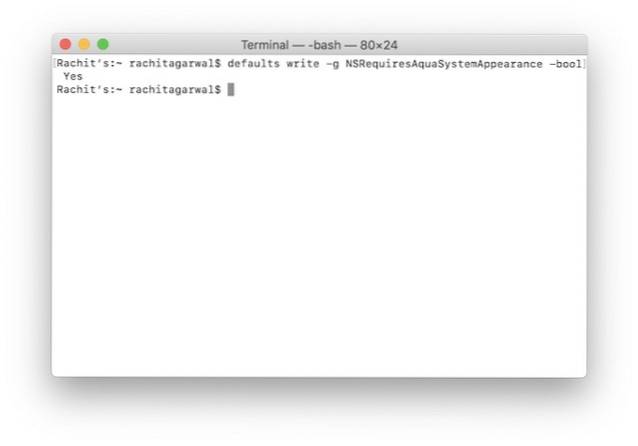
5. Nå avslutte Terminal og logg ut av datamaskinen ved å klikke på Apple-menyen og deretter logge på igjen.
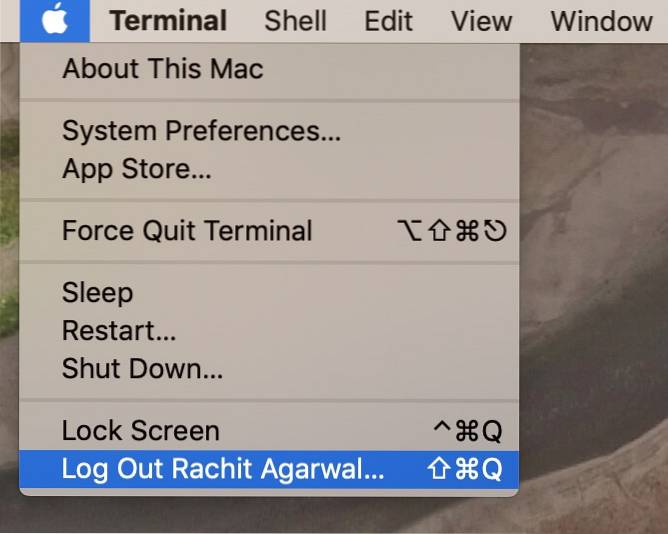
6. Når du er logget på igjen, som i andre trinn, åpner du Generelle innstillinger i Systemvalgpanelet. derimot, i stedet for å velge “Light” velger du “Dark”.

Det er alt du trenger å gjøre. Nå når du velger Dark Mode på macOS Mojave, vil den bare bruke innstillingen på Dock og menylinjen, akkurat som før. Hvis du noen gang vil gå tilbake til den opprinnelige mørke modusinnstillingen til macOS Mojave, kan du bare bruke hele prosessen på nytt. Det eneste som må endres er koden som brukes i terminalen. Du må erstatte “Ja” med “Nei” eller bare kopiere og lime inn kommandoen nedenfor:
standard skriv -g NSRequiresAquaSystem Utseende -bool Nr
SE OGSÅ: Hvordan AirDrop-passord i iOS 12
Nyt den gamle mørke modusen på macOS Mojave
Som du kan se, med bare et par trinn, kan du få den gamle mørke modusen til å fungere på macOS Mojave. Jeg håper at du syntes trinnene var enkle å følge. Men hvis du fortsatt har forvirring, kan du slippe spørsmålet ditt i kommentarfeltet nedenfor, og vi vil være sikker på å svare på dem så snart som mulig.
 Gadgetshowto
Gadgetshowto



